Kindle Paperwhite(2018) 買いました
この記事は、久留米高専プロラボ部 Advent Calendar 2018 - Adventar
の1日目の記事として書かれています。
Kindle Paperwhite(2018) を買いました。2018年11月7日 に発売された新型です。


これです。32GB・広告なしモデルを買いました。以前から Kindle は欲しいと思っていて、ちょうど買おうと考えていたタイミングの新型の発表で、背中を押されポチッといきました。
ところでググれば Kindle のレビューなんか(この機種も含め)ごまんと出てくるので、気になった方は探してみてください。
Kindle Unlimited
せっかく Kindle 端末を手に入れたので、Kindle Unlimited も契約してみました。
月980円で、Kindle ストアの中の約17万冊が読み放題になります。最近は百合漫画をよく読んでいます。
ただし、読み放題対象のタイトルは、自分の端末内に同時に10冊までしか保持できないこと、読み放題対象だった本がそうでなくなることがあることなどに注意です。
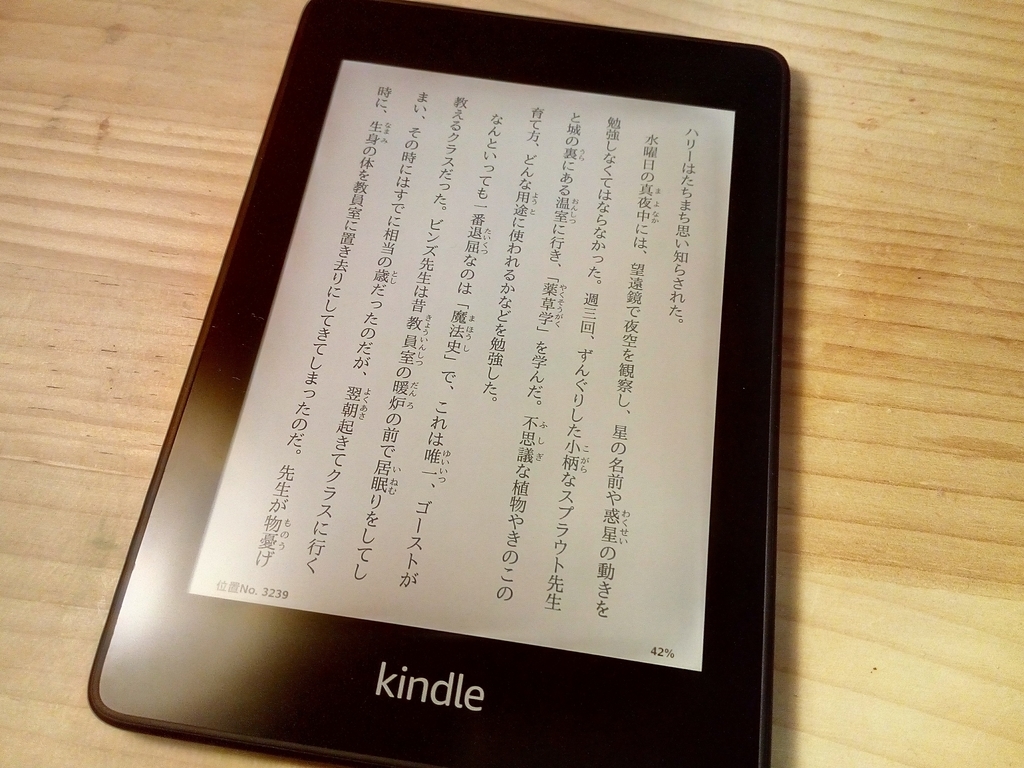
画面
なかなか高解像度です。6インチの画面に 1448 x 1072 の e-ink ディスプレイ(300 dpi)が搭載されています。バックライトは25段階で明るさを切り替えられますが、完全に消した状態にすると、見た目はほとんど紙と変わらないように見えて面白いです。プラスチックケースの中に印刷された紙が入ってるような感じです。これは実物を見ないと分からないかもしれません……
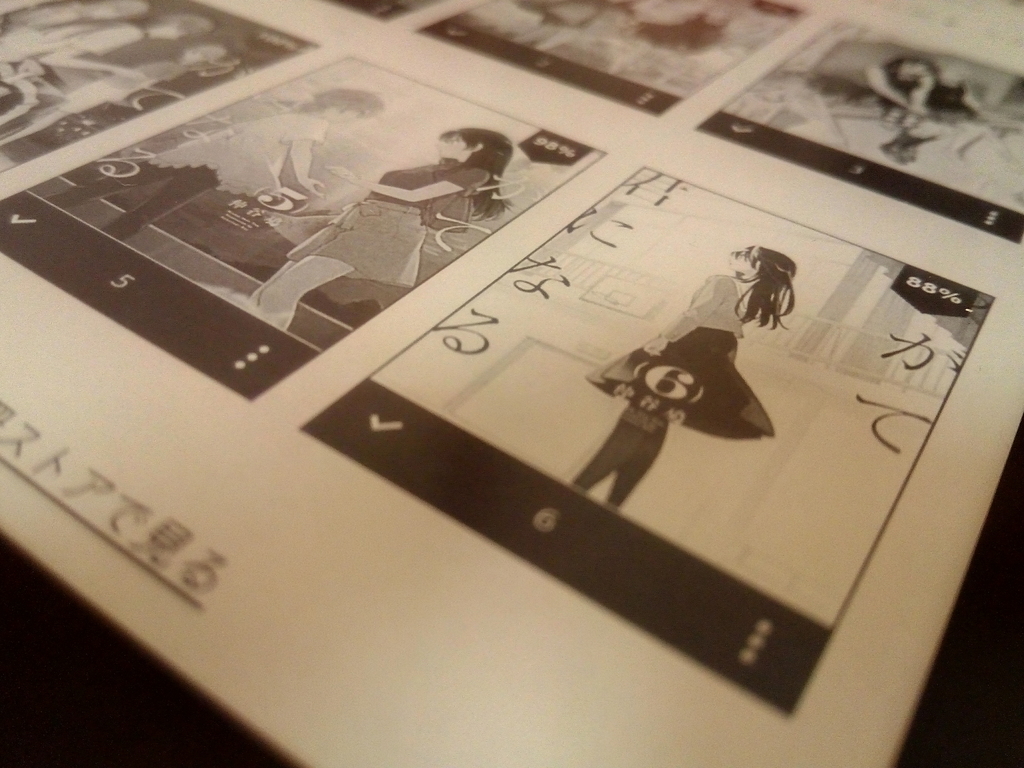
表面は光沢のないマットな素材で、写り込みはほどんどありません。液晶と違い、日光の下でも画面が見えにくくなることはないです。
バッテリーの持ち
商品紹介ページには「バッテリーの持ち: 数週間 ワイヤレス接続オフ、一日30分使用」とありますが、概ねその通りだと思います。
最後の充電がちょうど一週間前、一日60分ぐらい読書に使って今、残り残量が33%。ただの読書以外に、Web ブラウザ利用や本のダウンロードを行うと速く減る影響が出ているっぽいです。
E-Ink ディスプレイの特性上、同じ内容を表示し続ける限りはほとんど電力を消費しないようなので、ノートなど紙に向かって勉強するときに、脇に資料を出しておくなどの目的にいいんじゃないかと思います。ただし、今の仕様だと 10分(変更不可)放置で自動的にスリープに入ります。アプデで変更できるようにしてくれないかな……。
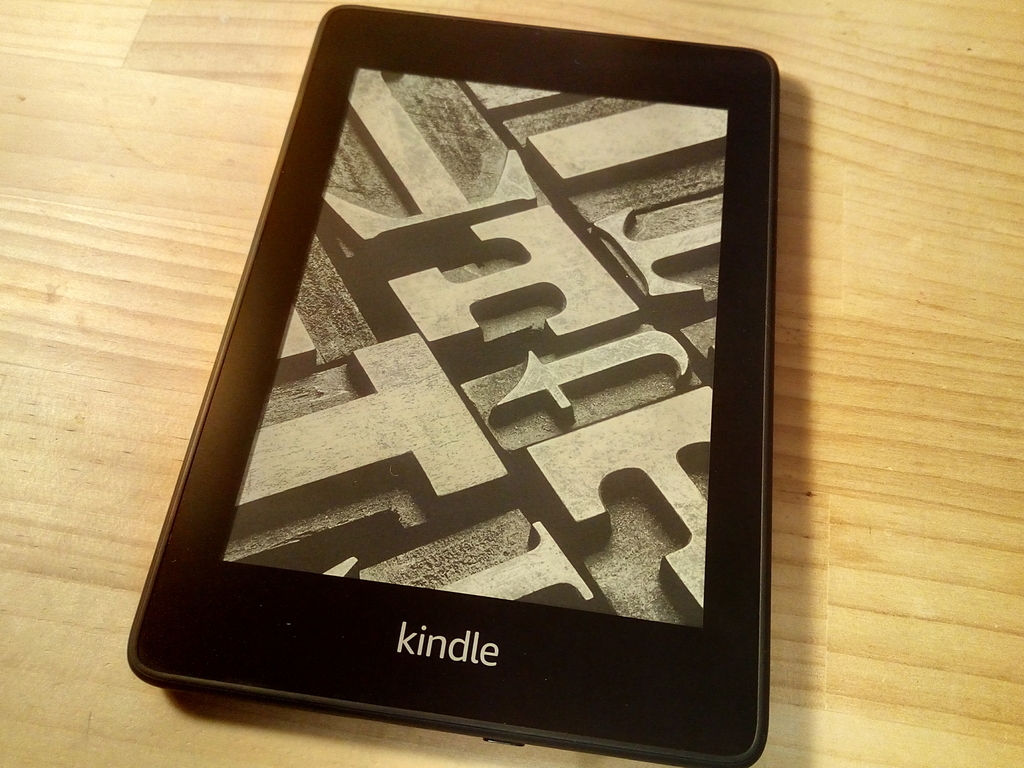
USB で PC と接続
PC / Mac と USB ケーブルで接続すると、普通に FAT32 のストレージとして認識されます。documents フォルダ内に直接 PDF や テキストファイルを投入して、Kindle で読むことができます。
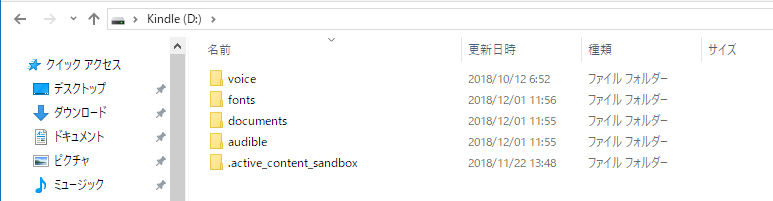
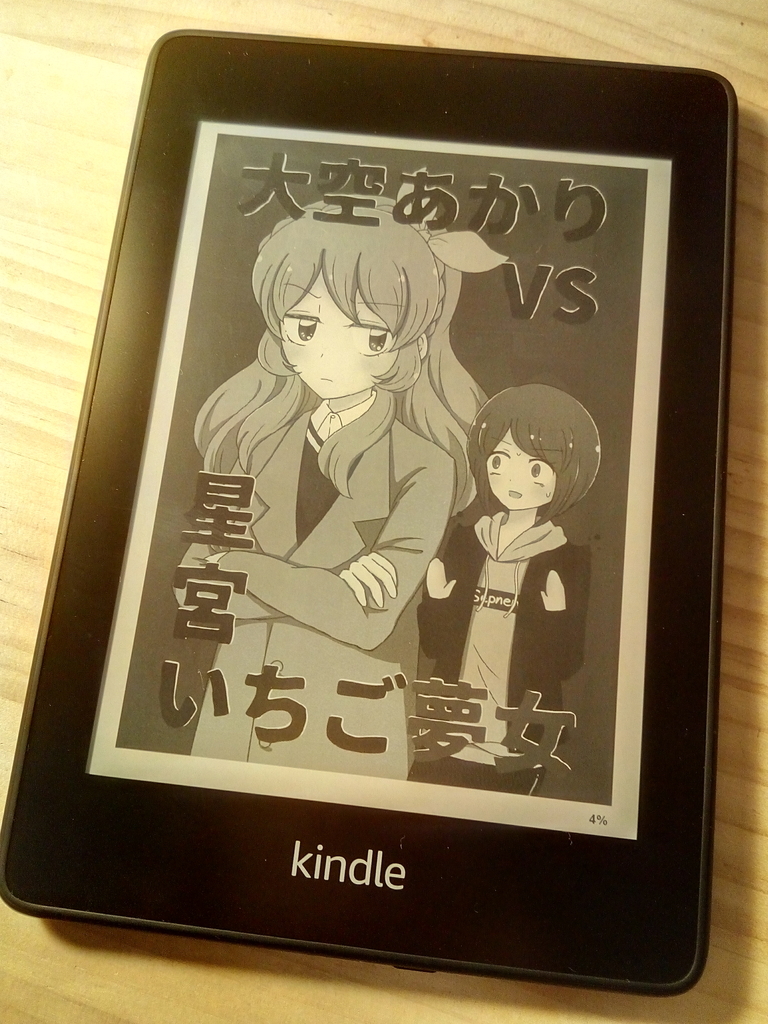
さらに、「fonts」ディレクトリの中に OTF, TTF 形式のフォントファイルを投入すると、電子書籍をそのフォントで読むことができるようになります(全然使ってないですが…)。書籍の雰囲気に合わせてフォントを合わせたい、という場面では有効かもしれないです。

Send-to-Kindle
Kindle を購入すると自動的に端末独自のメールアドレスが割り当てられます。ここ宛に適当な PDF、テキストファイルなどを添付してメールを送りつけると、Amazon のクラウド内に保存され、自動で端末がダウンロードして格納してくれます。
スマホの LINE などで受けとった資料など、PC を介さずとも、Send-to-Kindle メルアド宛てに送って転送することができるので便利です。
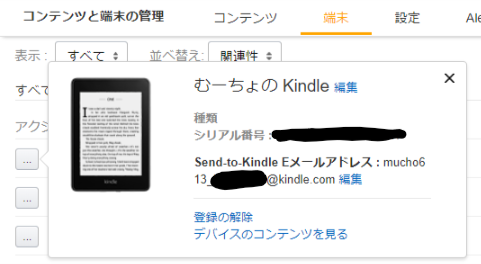
防水機能
"真水で水深2メートルまで最大60分耐えられる" らしいです。そこまで試したことは無いですが…
水洗いしたいという場面もなければ、プールに行く(プールで読書をする)予定もないので、もっぱら風呂で防水機能を活用しています。何の心配もせずに風呂で読書できるのは気持ちがいいです。
沈めた端末下部に microUSB 端子がむき出しになっているので、水分が入ったら、乾くまでケーブルを差すことはできません。
また、端末自体はある程度の水没に耐えられるものの、スリープ解除状態で画面に水分がつくと、普通にタッチと認識されて誤作動します。読書状態である程度水分がつくとピンチイン / ピンチアウトと認識され、フォントサイズがゴロゴロ変わります。
その他、いいところ
・SNS の通知が来ない、SNS、ゲーム等、読書以外のことがほぼできない
誘惑に惑わされずに読書に集中できます。私のようなクソみたいな集中力の人間にピッタリです(Web ブラウザを使って頑張ればできますが、画面のレスポンスが遅すぎてする気にならないです)。
学生時代スマホに過去問表示させて勉強始めて、3分で誘惑に負けていたのを思い出しました。スマホは隔離して、代わりにこれ使ってたら多少改善できてたかもしれないです。ライブラリ内に漫画があるのでそっち読み始めるだけだと思いますが……。
・辞書が内蔵されている
テキストを選択して辞書を引くことができます。言葉の意味が分からないとき、インターネットに接続していなくても即座に調べられるのでなかなかよいです。インターネット接続があるならば、更に Wikipedia 検索、翻訳(bing 翻訳)を利用できます。
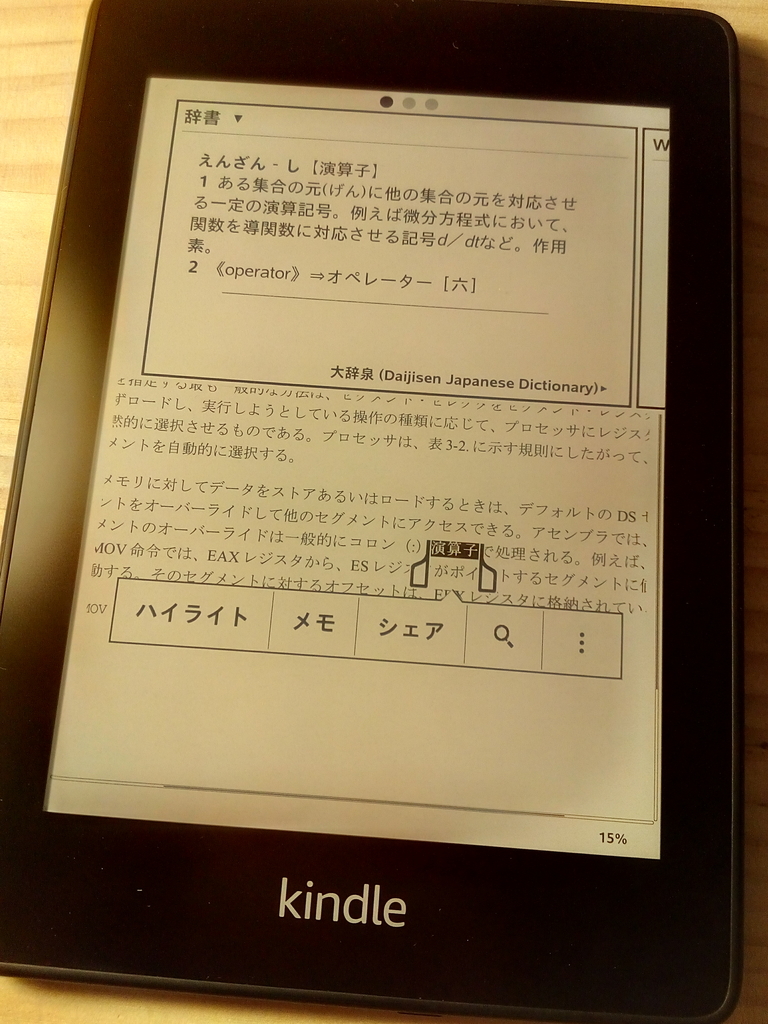
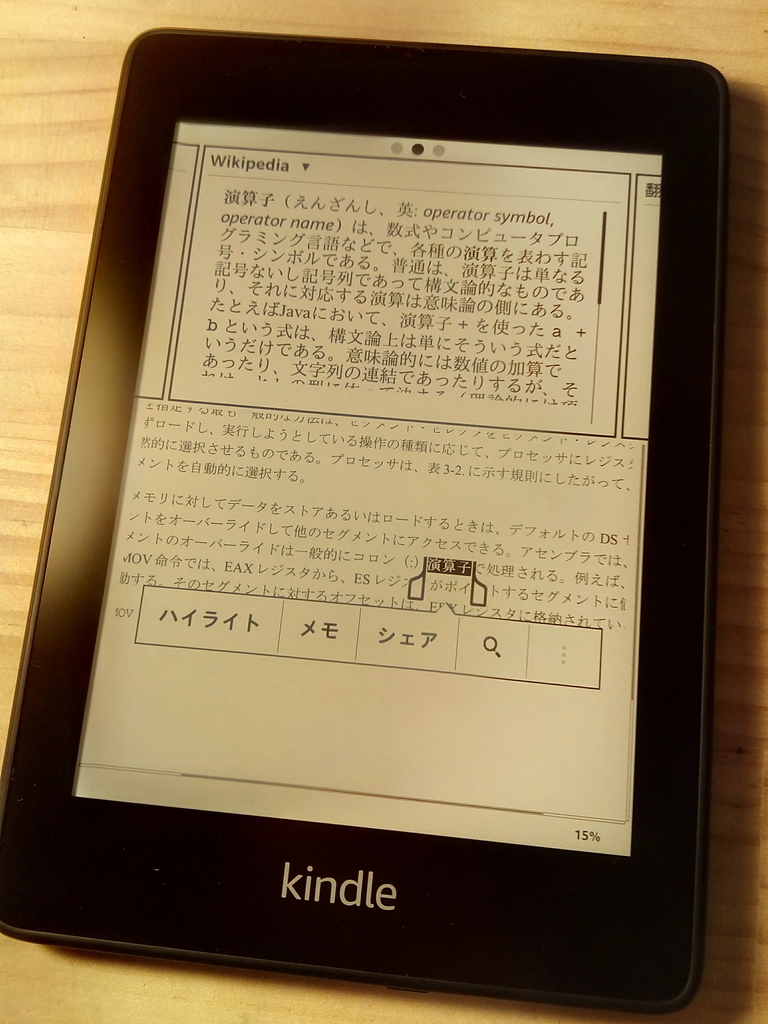
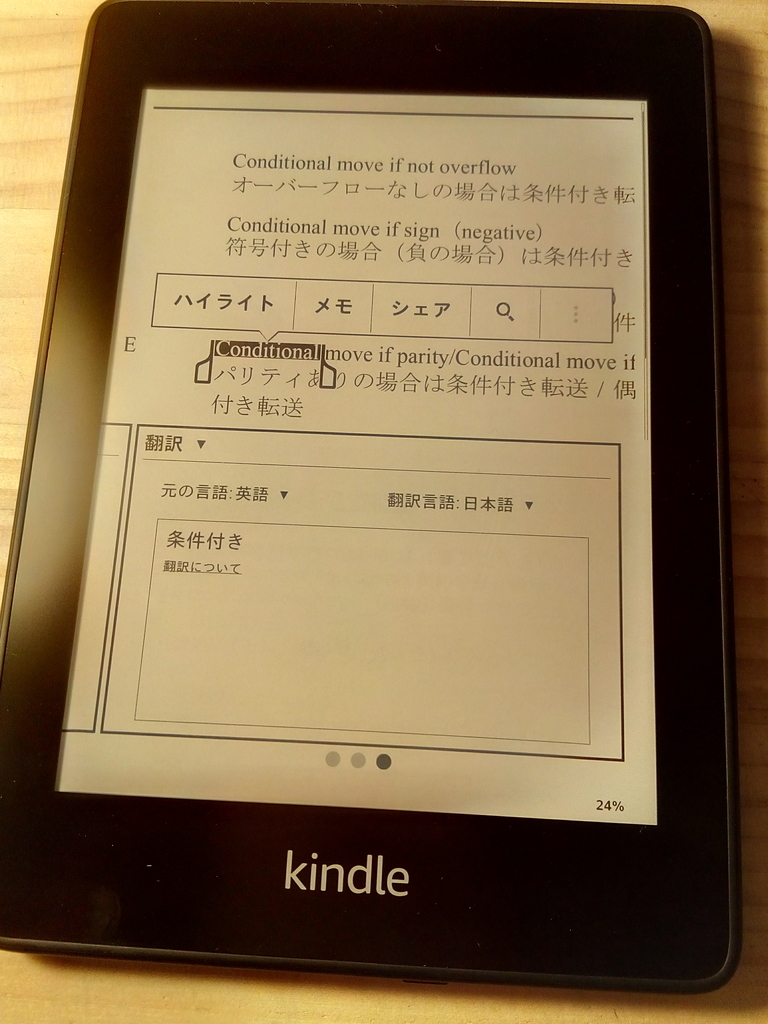
・おすすめの一節をシェアできる
読み物の中のおすすめの一節を Facebook / Twitter に投稿することができます。テキスト選択してシェアボタン押すだけ。コメントを付けることもできます。Kindle ストアにある書籍の場合は、本のリンクもくっついてくるようです。
例として、シェアしてみたものを貼っておきます。(「IA-32 インテル® アーキテクチャ ソフトウェア・デベロッパーズ・マニュアル 上巻:基本アーキテクチャ」より。直接端末内へ入れた PDF なのでストアへのリンクはありません)
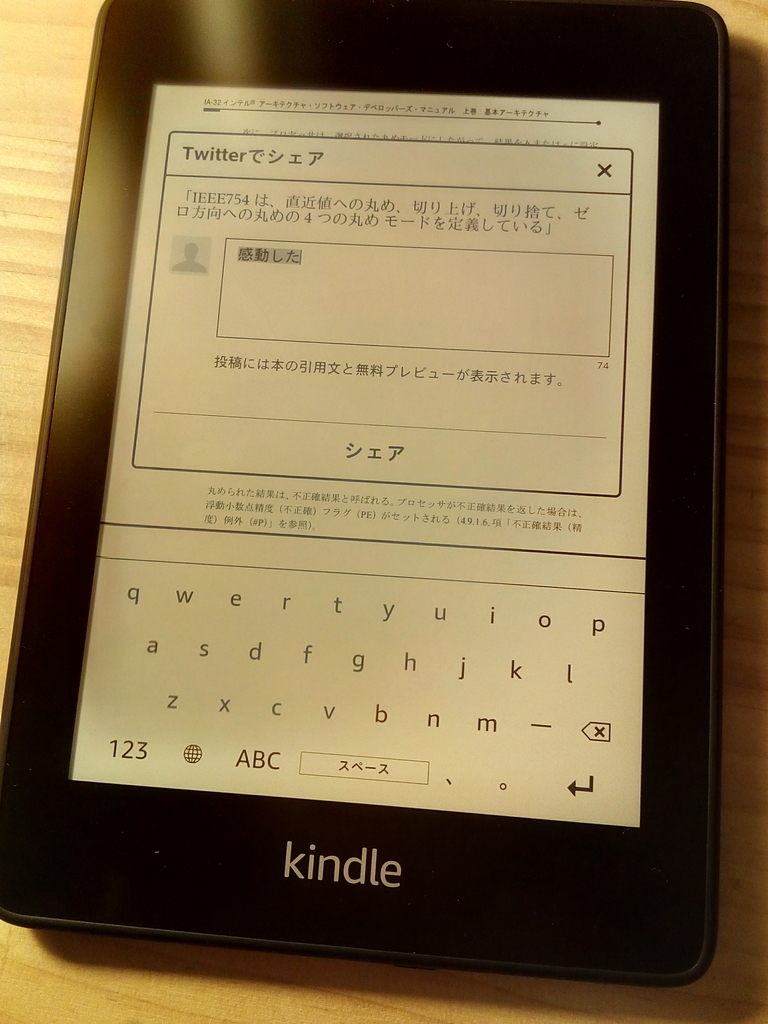
感動した "IEEE754 は、直近値への丸め、切り上げ、切り捨て、ゼロ方向への丸めの 4 つの丸め モードを定義している" https://t.co/ZmP69Kxict
— むーちょ (@__mu_cho__) December 1, 2018
総括
まだ買って2週間しか経ってないので色々手探りですが、買ってから読書の習慣がちゃんとついてきたのが驚きです。風呂の中だったり、外出中のちょっとした待ち時間の間に使うことができる(しかも、ほとんどバッテリーを意識することはない)ので、思ったよりも使う機会は多いと感じています。活用していきたい。
明日は誰が書くのかな?
明日も僕で~す。